Em inglês tela azul da morte é blue screen of death; daqui vem a sigla BSOD que podemos encontrar em diversos sites. Saber Como analisar BSOD é fundamental, por ser problema recorrente.
Já falamos sobre os códigos da BSOD e seus significados:
Tela Azul da Morte do Windows e Seus Códigos de Erro
Também é usado o termo técnico pára erro(stop error) para se referir ao BSOD e ocorre quando o Windows sobre um sério problema e é forçado a parar(stop) completamente.
A tela azul da morte chegou a ficar com a cor preta no Windows 11 mas depois retornou para a habitual cor azul.
Essa tela azul sempre ocorreu, desde o Windows 95 até o Windows 11.
Analisando a Tela Azul da Morte
Para analisar ativaremos o Minidump que é um pequeno arquivo que conterá informações, logs, após a ocorrência de uma tela azul da morte.
Analisar a BSOD (tela azul da morte) pode ser um processo difícil, pois informações limitadas são fornecidas quando o sistema operacional trava.
Ativar arquivos minidump (pequeno dump de memória) significa que os logs são fornecidos com informações de depuração sempre que ocorre um BSOD.
#1 tecle “Windows + R”
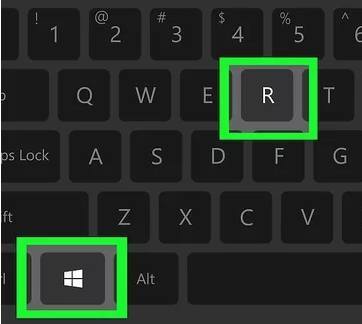
#2 Digite sysdm.cpl e dê OK
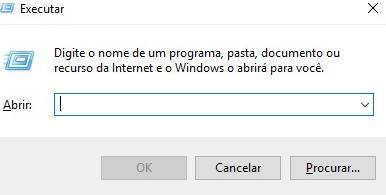
#3 Na janela que apareceu clique em Avançado e depois em Configurações que está dentro de “Inicialização e Recuperação.
#4 na nova janela, em Gravando informações de depuração, escolha Despejo de memória pequeno(128 KB).
Toda vez que ocorrer a BSOD poderá analisar o arquivo que aparecerá em C:\Windows\Minidump. Esse caminho é representado por %SystemRoot%\Minidump
Veja também:
Comments on “Windows: Dica de Como Analisar A Tela Azul da Morte(BSOD)”